1台のAstro MixampをPCとPSで切り替えて使いたい。
PCとPSを切り替えるとき、配線を差し替えるのめんどう!
配線変えずに、PCとPSを切り替える方法が知りたい!
PCとPSで切り替えて使うために、毎回USBやHDMIケーブルを差し替えるのはとても面倒ですよね。
何度もUSBケーブルの抜き差しをすると、端子の故障にもつながります。
私もPC用とPS用にMixampを2台買ってしまった方が楽なんじゃないかとまで考えていました。
試行錯誤した結果、1台のAstro MixampをPCとPSでケーブル差し替え無しで使う事ができました。
この記事で、実際に切り替えに使っている機材と接続方法、PCとPSの設定について解説をします。
解説通りに接続する事で、切り替えをするときに配線を差し替える必要が無くなります。
- PS(PS5)とPCで1つのMixampを使う為の接続方法
- 接続に必要な機器
- PCでMixAmpを使う為のサウンド設定
- PS5でMixAmpを使う為のマイク、音声出力の設定
MixAmpをPCとPSを1ボタンで切り替えしたい方はこちらへ

MixAmpをPCのみで使用される方はこちらへ

MixAmpをPSのみで使用される方はこちらへ

接続方法の全体図
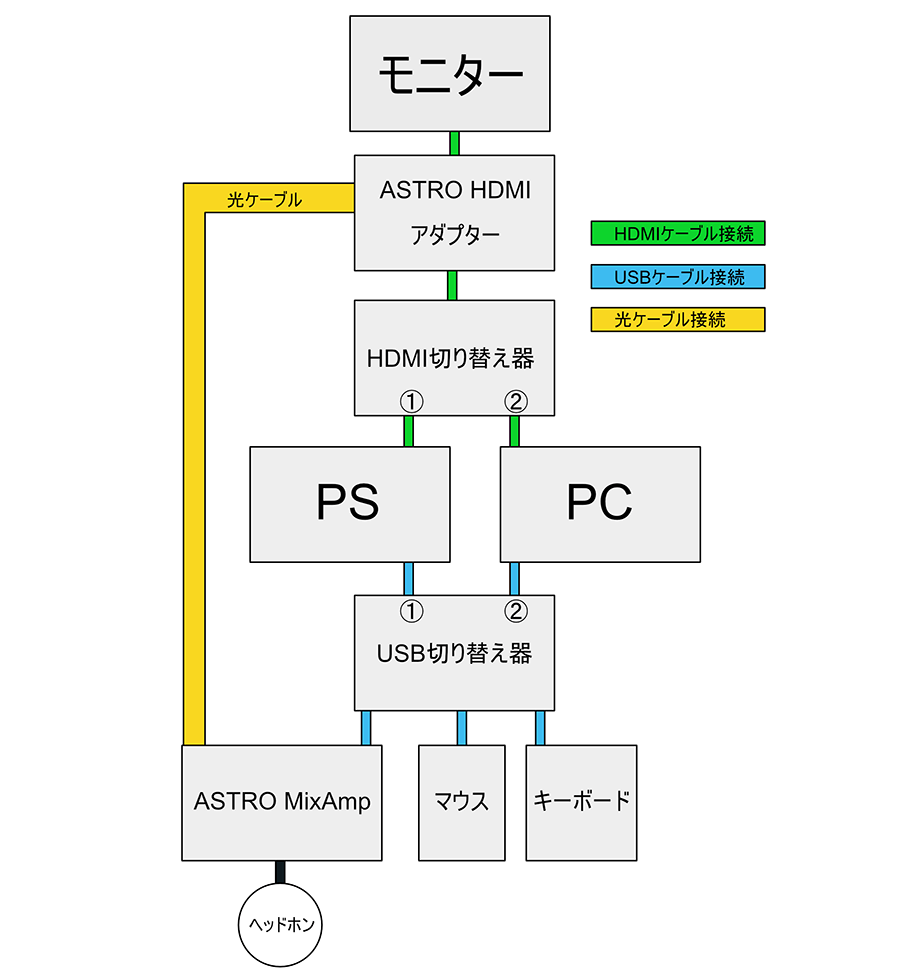
PSとPCの映像出力を「HDMI切り替え器」で切り替えてモニターに出力します。
また、USB機器をPSとPCで切り替えて使う為、「USB切り替え器」にそれぞれの機器を接続します。
- HDMI切り替え器とUSB切り替え器の①を選択。MixampをPSで使えます。
- HDMI切り替え器とUSB切り替え器の②を選択。MixampをPCで使えます
- マウス、キーボード、MixAmpを「USB切り替え機」に接続する事で、PCとPSでケーブル差し替えせずに使う事ができます。
- FPSでキーボードとマウスで操作をする時、PCとPSで個別に準備しなくてもよくて便利です。
この記事で使っている機材は、「HDMI切替器」と「USB切替器」が別々になっています。
2つの機能を同時に切り替える、1ボタンで両方切替できる機材についての記事も準備しました。

機器の接続
PSとPCを「HDMI切り替え器」に接続する
PSとPCのHDMIの信号を切り替えるために、それぞれのHDMI出力を「HDMI切り替え器」に接続します。
HDMI切り替え器の出力は「ASTRO HDMIアダプター」のHDMIへ入力します。

このHDMI切り替え機は電源不要のスイッチタイプです。
コンパクトでスイッチも押しやすく、切り替えも動作も早いです。
PC、PSで1つのモニターを共用されるかたにおすすめです。
私が使っているHDMIケーブルです。(HDMI切り替え器画像の左側)
■HDMI規格2.0
4Kでリフレッシュレート60Hzまで対応。
FullHD(1920 x 1080)で240Hzまで対応。
PCやPS5のゲームでリフレッシュレート120Hz表示ができている事を確認しています。
ASTRO HDMIアダプターへ接続する
HDMI切り替え器の出力を「ASTRO HDMIアダプター」へ接続します。
HDMIアダプターからの出力は、光ケーブルがMixampへ接続、HDMIはモニターへ接続となります。
HDMIアダプターの電源はPS5やPCからでも取れますが、本体のUSBを1つ消費してしまう為に別途コンセントから電源を取るようにしています。(写真のUSB電源)

ASTRO MixAmp Pro TRの接続
MixAmpにASTRO HDMIアダプターから出力された光ケーブルを入力します。
また、MixAmpに接続したUSBケーブルの反対側はUSB切り替え器に接続します。
MixAmpにヘッドホンも接続しておきましょう。

PSでMixAmp Pro TRを使用する時の注意点
PS4やPS5でAstro Mixampを使用する場合、USB接続だけで接続するとボイスとゲーム音のバランス調整ができません。
ボイスチャットをする方は必ず光ケーブルを接続するようにしましょう。
USB切り替え器への接続
MixAmpのUSB、マウス、キーボードをUSB切り替え器に接続します。
出力はPCとPSそれぞれになります。

アストロ COMMAND CENTER のインストール
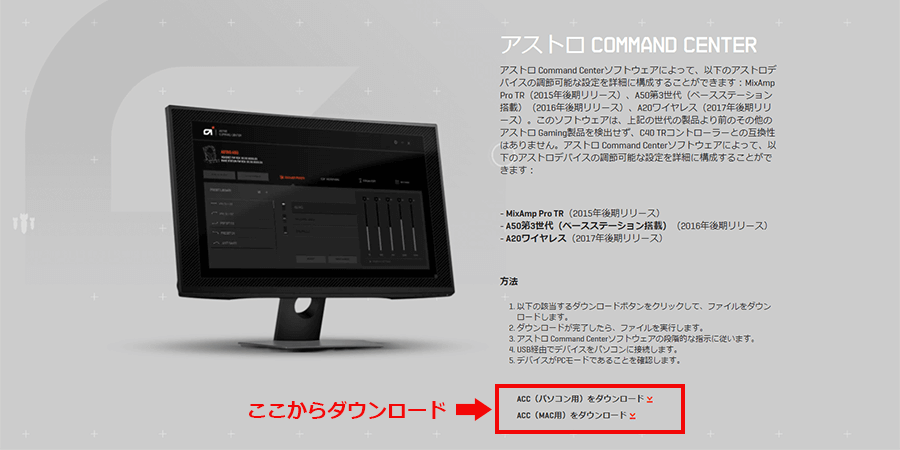
MixAmpのイコライザー設定やマイクのサイドトーン設定はMixAmpをPCに接続して設定します。
ダウンロードサイトから「COMMAND CENTER」をインストールします。
COMMAND CENTERの使い方を説明した記事をもご参考にどうぞ。
>>ASTRO Commad Centerの設定 MixAmpを使いこなそう!
PCのサウンド設定
ASTRO Mixamp の裏側にあるスイッチを「PC」にしてください。
WindowsPCのサウンド設定を行います。
デスクトップ右下にある、スピーカーのマークを右クリックし、「サウンド」を選択します。
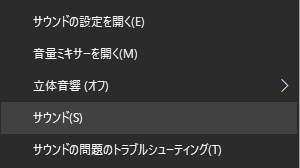
再生タブの設定
再生タブを開き、再生デバイスに設定をしていきます。
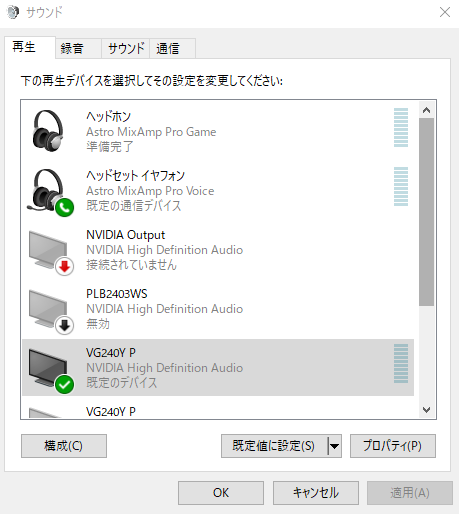
録音タブの設定
サウンドの「録音」タブの中に、「Astro MixAmp Pro Voice」があります。
「Astro MixAmp Pro Voice」を「既定のデバイス」に設定。
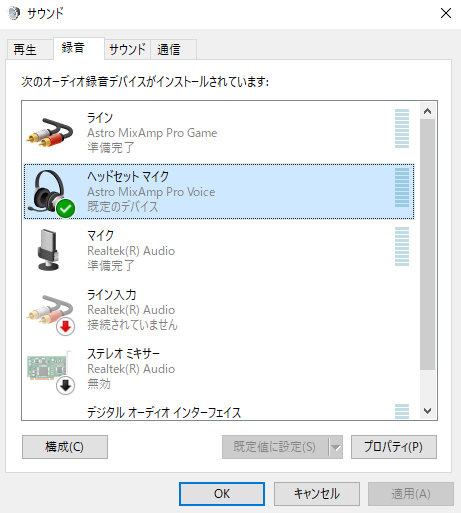
以上の設定で、ボリューム調整とボイスのバランス調整が使えるようになります。
PlayStation5のサウンド設定
PS4のサウンド設定はこちらで解説しています

ASTRO MixAmp の裏側にあるスイッチを「PS」にしてください。「PC」のままMixAmpを使用すると、ボイスチャットの音声にエコーがかかったような音で相手に届いてしまいます。
PS5でのMixAmpの設定で「サウンド」→「マイク」の入力機器は「Astro MixAmp Pro」にします。
音声出力の出力機器は「Astro MixAmp Pro」に設定。
音声出力画面の下の方にあるヘッドホンへの出力は「チャット音声」にします。
音声フォーマットは「ビットストリーム(Dolby)」に設定してください。
全ての設定が完了すると、MixAmpのボリュームダイヤルとチャットボリューム調整ダイヤルの操作ができるようになります。
まとめ
「HDMI切り替え器」と「USB切り替え器」を使う事で、PCとPS両方でMixAmpが使えるようになりとても便利になります。
また、マウス、キーボードも切り替えて使える為、PC用、PS用と個別に機器を準備する必要がなくなり、机の上もスッキリします。
PCとPS両方でMixAmpを使いたい方は参考にしてください。
1点問題があるとしたら、接続ケーブルが多いので配線がごちゃごちゃになる事かな。。。
うまく机の裏などに配線できると良いのですが。。。


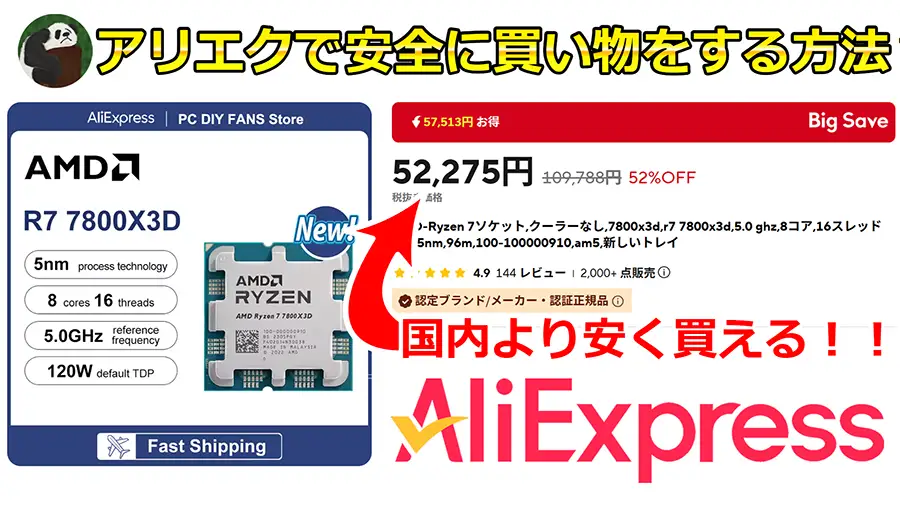












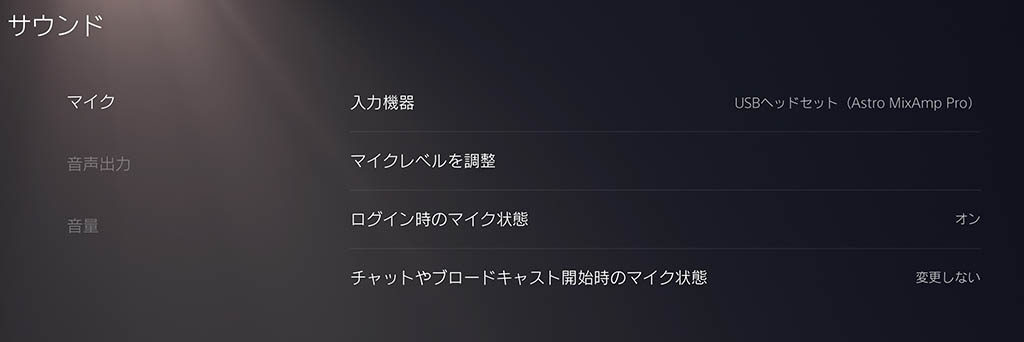
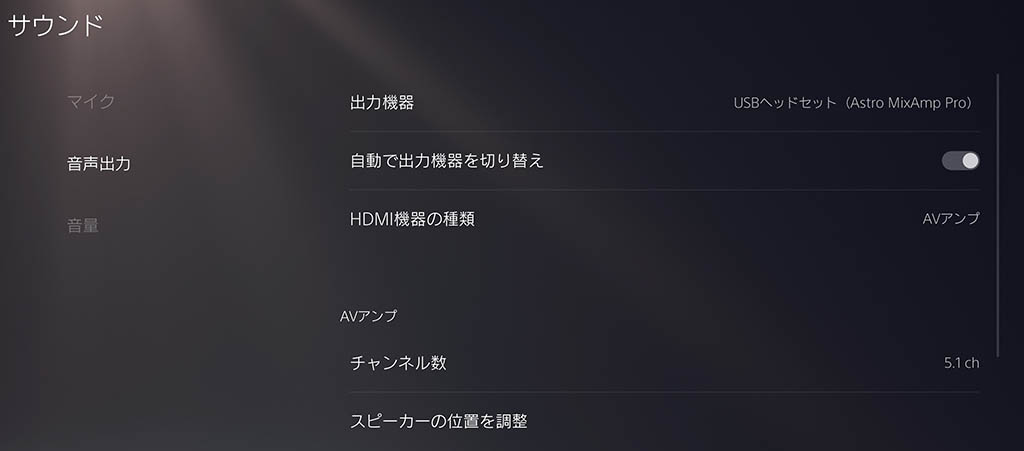




コメント
コメント一覧 (18件)
とてもわかりやすく書いてあって、機械関係が苦手な私でも理解できる内容で助かっています。
一つ質問なのですが、この記事に書いてある通りに配線を繋いだらPS5で遊ぶ時だけ画面が暗転を繰り返してしまうのですが、HDMIケーブルが原因なのでしょうか?
ご多忙だとは思いますが教えて頂けると幸いです。
yumaさん
こんにちは。
PS5で暗転するとのことですが、HDMI切替器の接続をPS5とPC?で逆にしても同じでしょうか?
もしくは、HDMIケーブルをPS5とPCで入れ替えてみるなどして変化があるか確認をお願いできますか。
HDMI切替器はケーブルとの相性がでることがあります。
ケーブルを変えるだけで改善することもあるので、まずは手元にあるケーブルを入れ替えて症状に変わりがあるか確認をしてみてください。
よろしくお願いいたします!
こんばんは!
ナオさんのアドバイスを試させて頂いたところ、正常に作動しました!
ご助言ありがとうございました!
正常に動作してよかったです!
付属ケーブルは精度が低い物もあるので、抜き差しするだけで直ることがあります。
またおかしくなったらケーブルを交換してみたりして様子をみてください!
こんばんは! 設定内容等拝見させて頂きとてもわかりやすいです!
質問なのですがこちらの設定+外付けのスピーカーを使用するとしたらどのような配線等になるのでしょうか?
ララさん
おはようございます。
お返事遅くなりました。
外付けのスピーカーとのことですが、MixAmpの音をスピーカーに出力するということでしょうか?
先日スピーカーが故障してしまって試していないのですが、MixAmpのAUXからステレオ出力できないかなと考えています。
もし他のイメージであれば教えてください。
よろしくお願いいたします。
こんにちは。こちらのサイトを参考にし、CS機の部分をswitchに接続しております。また、switchであればASTRO HDMI アダプターは必要ないと考えそれぞれのHDMIをモニターに直接つないでおり、USB切替器のみを利用しています。
質問ですがPCから接続している時の音は問題なく動作するのですがswitchに切り替えて利用していると接続が切れたり入ったりといった動きがたまにおきたりします。PCの時には問題は無かったためケーブルを交換したり、差込口を交換したり試しましたが結果は変わりませんでした。
只々切替器の不良か、switchを扱っていることに問題があるのか、そもそもこのつなぎ方に問題があるのかご意見頂きたいです。よろしくお願いします。
JAVINさん
こんばんは。
SwitchをUSB接続(ドック経由)で試してみましたが、こちらではその症状は見られませんでした。
一度、以下をお試しいただけますでしょうか。
・切替器を使わず、Switchのみを接続した場合でも症状が発生するか?
・使っている切替器に補助電源はありますか?もし補助電源があるなら、それも試してみてください。
よろしくお願いいたします。
返信ありがとうございます。
直接接続した場合にはそのような症状は現れませんでした。補助電源もあるのですが挿しても結果は変わりませんでしたので、切替器との相性が悪かったのかなと思いますので一度別の商品で試してみようと思います。
ありがとうございました。
恐れ入ります。
この構成でした場合、dicord側の設定は何か必要でしょうか?
Dsicord側で特別な設定は不要です。
配線自体、完全にPCとPSで切替えられるので、PC単体で使っている状況と同じになります。
そのため、Discordで何か設定がいるということはありません。
早々の返信ありがとうございます。
現状、ゲーム音は聞こえるのですが、マイクが認識されてない状態になっています。
discord側は変更はないとのことなので、再度pc側の設定を見直してみます。
ありがとうございました。
ヘッドセットのマイクでしょうか?
サウンドの録音タブで、マイクが反応しているか確認してみてもらえますでしょうか。
よろしくお願いいたします。
はい!astro A40のヘッドセットのマイクです。
マイクの反応はせず、録音はできませんでした。
なりんごさん
何度もすいません。
念のため確認ですが、USBケーブルは純正ですか?
もし、接続に純正を使っていない、ハブからつなげているUSBケーブルが充電しかできないケーブルなど、
SUBケーブルも確認してみてもらえますでしょうか。
ゲームの音が聞こえているということは、光デジタルケーブルからゲーム音は入力されています。
マイクだけ使えないということは、USBケーブルが充電用の可能性もあるのかなと思いました。
あと、単純にA40がミュートになっていないかも確認してみてください。
よろしくお願いいたします。
こちらこそ、色々ありがとうございます。
mixampからusbハブへは純正のものを使用、usbハブからpc、ps5へはusbハブ購入時に付いていたものを使用しています。
mixampからusbハブへのケーブルをデータ通信ができるものに交換してみます。
質問失礼いたします。この記事を見させていただいて、一通りのデバイスをそろえて接続したのですが、PCはモニターに接続されてPS5はモニターに接続されないという問題が発生してしまいました。自分なりに原因を探した結果、映像出力をPCはDisplayPortでPS5はHDMIにしているからなのかなと思ったのですが、この原因に確信が持てないので、コメントさせていただきました。この便利な機器の接続は不可能なのでしょうか?お忙しい中だとは思いますが、お返事いただけると幸いです。
みかんさん、こんばんは。
PSはHDMIでPCはDPとのことですが、それぞれ使用するときにモニター側の表示は切替されていますか?
自動で切替えされるモニターだとしても、一度、PS使用時にモニターの表示設定をHDMIにしてみてもらえますでしょうか。
よろしくお願いいたします。